Windows 10'da Görev Çubuğu Rengi Nasıl Değiştirilir
Bilinmesi gereken
- Tıklamak Başlangıç > Ayarlar > Kişiselleştirme > Renkleröğesine dokunun ve özel bir renk seçin.
- kontrol edin Başlangıç, görev çubuğu, ve eylem merkezi renk ayarlarındaki onay kutusunu tıkladığınızda görev çubuğu özel renginize dönüşecektir.
- Varsayılan Windows modu açıksa Işık, özel bir renk seçemezsiniz.
Bu makalede, Windows 10'da görev çubuğunun renginin nasıl değiştirileceği açıklanmaktadır.
Windows 10'da Görev Çubuğu Rengi Nasıl Değiştirilir
Windows 10, görev çubuğunuzun rengini seçme olanağı sağlar. Renk üzerinde hassas kontrol istemiyorsanız, sadece ışık ve renk arasında geçiş yapın. karanlık mod görev çubuğunuzun rengini değiştirir. Windows ayarlarına şuradan da erişebilirsiniz: Başlangıç menüsü görev çubuğu rengini istediğiniz gibi değiştirme yeteneği de dahil olmak üzere bazı renk kişiselleştirme seçenekleri için.
Windows 10'da görev çubuğu rengini nasıl değiştireceğiniz aşağıda açıklanmıştır:
-
Tıklamak Başlangıç > Ayarlar.
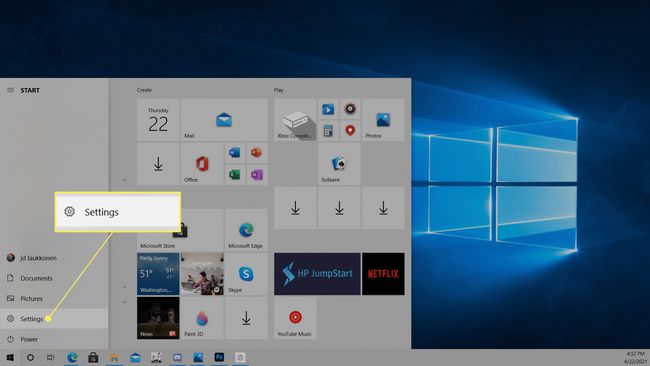
-
Tıklamak Kişiselleştirme.
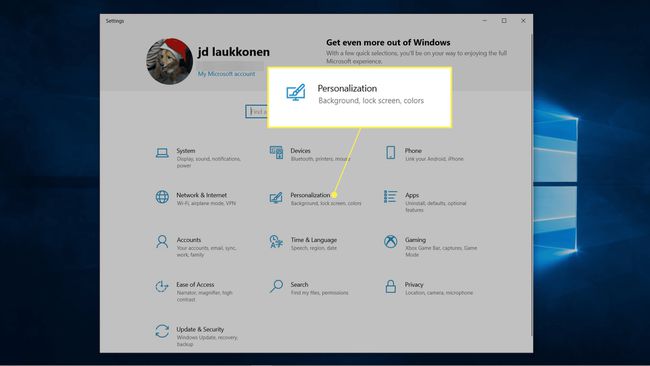
-
Tıklamak Renkler.
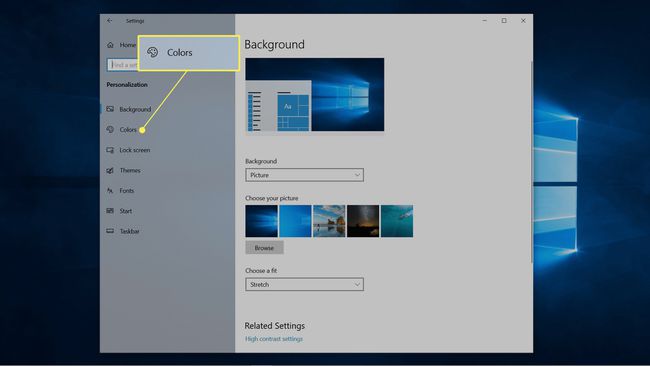
-
Tıkla renginizi seçin aşağı inin ve seçin Gelenek.
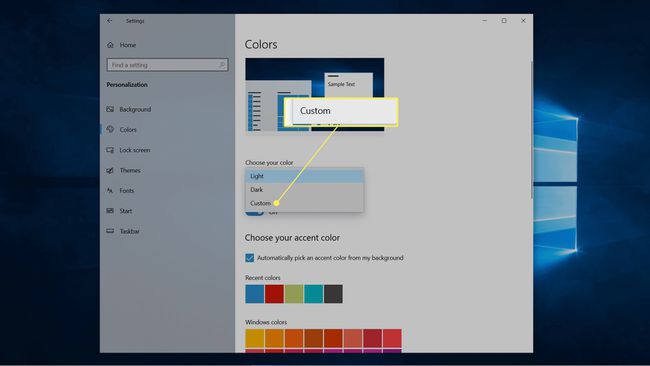
Açıktan Karanlığa veya tam tersine geçiş, görev çubuğu renginizi hemen değiştirir.
-
Altında Varsayılan Windows modunuzu seçin, Tıklayın Karanlık.
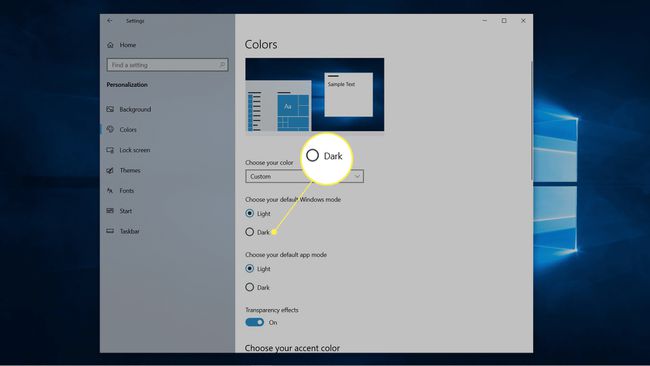
-
Tıklamak Özel renk.
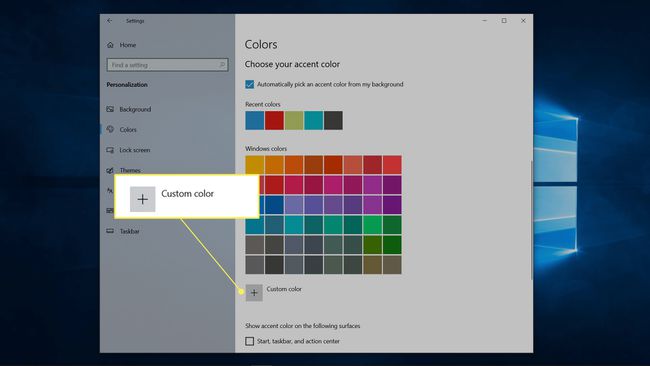
-
Kullan renk seçici özel renginizi seçmek için tıklayın ve Tamamlandı.
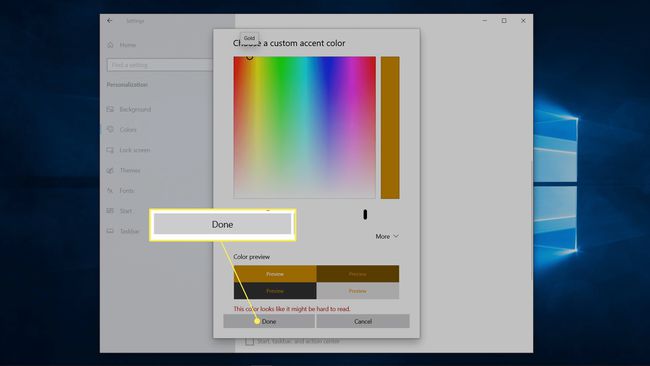
-
Kontrol etmek Başlat, görev çubuğu ve eylem merkezi.
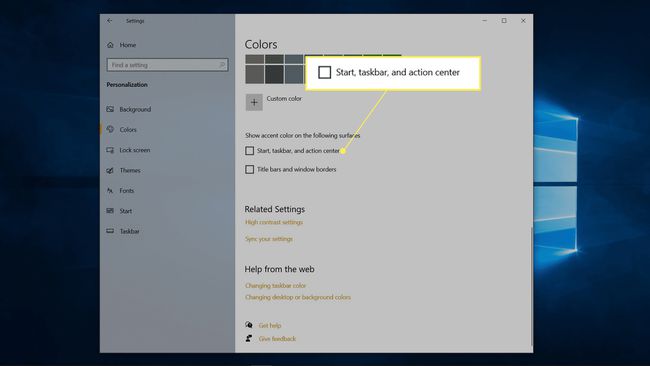
-
Görev çubuğunuz artık seçtiğiniz özel rengi yansıtacaktır.
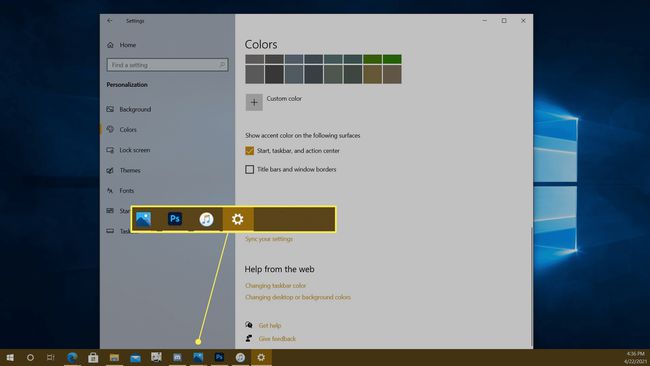
Görev Çubuğumun Rengini Neden Değiştiremiyorum?
Windows 10'da görev çubuğu rengini değiştiremiyorsanız, önce Windows'u tamamen güncellediğinizden emin olun. Görev çubuğu rengini değiştirmek için Windows 10 1903 özellik güncellemesine veya daha yenisine sahip olmanız gerekir. Tamamen güncelseniz, Renginizi Seçin'i şu şekilde ayarladığınızdan emin olmanız gerekir. Gelenek ve Windows Modu'nu şu şekilde ayarlayın: Karanlık.
Uygulama Modu'nu Açık veya Koyu olarak ayarlayabilirsiniz, ancak Windows Modu'nu Açık olarak ayarladıysanız görev çubuğunun rengini değiştiremezsiniz. Renk ayarlarınızdaki Başlat, görev çubuğu ve işlem merkezi kutusu griyse, bunun nedeni genellikle Windows Modunun Işık ayarında olmasıdır.
Windows 10'da Görev Çubuğum Neden Renk Değiştirdi?
Windows 10'da görev çubuğu renginizin değiştiğini fark ettiyseniz, muhtemelen karanlık moddan açık moda geçmişsinizdir. Bu iki mod arasında geçiş yaptığınızda, görev çubuğu renkleri otomatik olarak değiştirecektir. 1903 özellik güncellemesi geldiğinde, görev çubuğu renginizi özelleştirme yeteneğini tanıtan o zaman da otomatik olarak değişmiş olabilir.
için gezindiğinizde Ayarlar > Kişiselleştirme > Renk, vurgu renginizi seçebilir veya Windows 10'un arka planınızdan bir vurgu rengi seçmesine izin verebilirsiniz. Bu kutuyu işaretlediyseniz, görev çubuğunun rengi zaman zaman otomatik olarak değişebilir. Ayrıca, yeni bir arka plan görüntüsüne geçiş yaptığınızda, özellikle de daha önce kullandığı renk mevcut arka planda artık mevcut değilse, rengi değiştirir.
Eski görev çubuğu rengine geri dönmek istiyorsanız, renkler menüsünden özel renk seçeneğini seçebilir ve eski rengi manuel olarak ayarlayabilirsiniz. Rengi manuel olarak ayarladığınızda, görev çubuğu rengi, siz onu değiştirmeyi seçene veya başka bir özellik güncellemesi Windows ayarlarını değiştirene kadar o renkte kalır.
SSS
-
Windows 7'de görev çubuğu rengini nasıl değiştiririm?
Windows 7'de görev çubuğu rengini değiştirmek için Başlangıç > Kontrol Paneliöğesini seçin, ardından Temayı Değiştir. Seçme pencere rengi, ardından aşağıdakilerden bir renk seçin Pencere Rengi ve Görünümü kutu. Görev çubuğunuzun rengini sabit hale getirmek için işaretini kaldırın Şeffaflığı Etkinleştir.
-
Windows 8'de görev çubuğu rengini nasıl değiştiririm?
Windows 8'de görev çubuğu rengini değiştirmek için Windows tuşu + C getirmek Charms menüsüöğesini seçin, ardından Ayarlar > Kişiselleştirme. Altında Pencere kenarlıklarınızın, Başlat Menünüzün ve görev çubuğunuzun rengini değiştirin, seçtiğiniz renk kutucuğuna tıklayın. Rengi özelleştirmek için yoğunluk kaydırıcısını kullanın veya Renk Karıştırıcısını Göster kendi renginizi karıştırmak için.
-
Windows 10'da görev çubuğu konumunu nasıl değiştiririm?
NS Windows 10'da görev çubuğunu taşı, görev çubuğunuzdaki herhangi bir boş alana sağ tıklayın ve Görev Çubuğu Ayarları. Altında Ekrandaki görev çubuğu konumu, Seçme Sol, Doğru, Tepe, veya Alt.
-
Windows 10'da görev çubuğu boyutunu nasıl değiştiririm?
NS Windows 10'da görev çubuğunu küçültün, önce görev çubuğuna sağ tıklayın ve Görev çubuğunu kilitle kontrol edilmez. Bir ok görene kadar görev çubuğunun üst kısmını tıklayıp basılı tutun, ardından görev çubuğunu küçültmek için aşağı doğru sürükleyin. Daha da küçültmek için görev çubuğundaki boş bir alana sağ tıklayın, Görev Çubuğu Ayarlarıve açık konuma getirin Küçük görev çubuğu düğmelerini kullanın.
